정기적으로 휴대폰을 바꾸는 경우 조만간 LINE을 새 휴대폰으로 전환해야 할 가능성이 높습니다. 이 과정은 어렵고 지루할 수 있지만 약간의 지식으로 간단하게 만들 수 있습니다. 이 기사에서는 LINE 계정을 새 전화/iPhone/Android 전화로 이동하는 방법에 대한 쉬운 방법을 안내합니다.
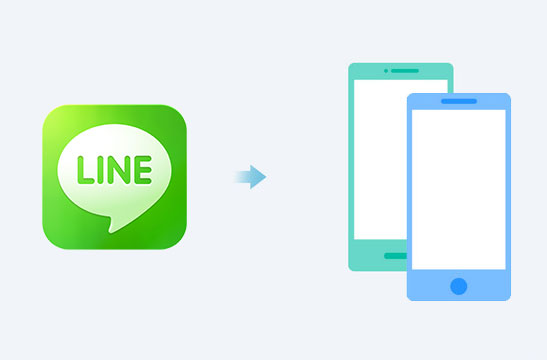
먼저 백업을 만들기 전에 계정 정보가 올바른지 확인해야 합니다. 다음은 계정 정보를 확인하는 방법입니다.
1. "기어" 버튼을 클릭합니다.
2. "계정" 옵션을 누릅니다.
3. 비밀번호, 이메일, 번호 등과 같은 개인 정보를 확인합니다.
4. 나중에 전화번호 없이 로그인하려면 Facebook과 같은 계정을 연결하세요.
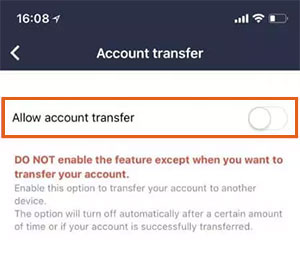
둘째, 이전 전화기에서 "계정 이전 허용" 스위치를 전환해야 합니다. 계정 이전 허용 옵션을 선택하면 새 장치로 전송할 수 있는 36시간이 주어집니다. 해당 시간 내에 데이터를 전송하지 않으면 이 옵션을 다시 선택해야 합니다.
너는 좋아할지도 모른다 :
WeChat 기록을 새 전화로 전송하는 방법에 대한 전체 가이드
다음은 LINE 계정 전송과 함께 새 휴대폰으로 이동할 수 있는 파일 중 일부입니다.
* 모든 파일, 사진, 비디오 및 채팅.
* 테마 및 스티커
* 연락처, 즐겨찾는 연락처 및 그룹은 앱에서 생성됩니다.
한 전화기에서 다른 전화기로 LINE 데이터를 전송할 때 고려해야 할 사항이 많이 있습니다. 좋은 점은 LINE Transfer를 사용하면 이전 iPhone의 모든 채팅, 포함된 이미지 및 미디어 파일을 새 iPhone으로 빠르고 쉽게 가져올 수 있다는 것입니다.
이 앱에는 장치 간에 데이터를 안전하게 전송할 수 있는 간단하고 직관적인 사용자 인터페이스가 있습니다. 배치 파일을 전송하여 프로세스를 완전히 쉽게 만들 수 있습니다. 다음은 모든 것을 설정하기 위한 빠른 가이드입니다.
LINE Transfer를 사용하여 LINE 채팅 기록을 새 iPhone으로 전송하는 방법은 무엇입니까?
01 컴퓨터에서 LINE Transfer를 실행하고 "WhatsApp Transfer"모듈을 선택합니다.

02 USB 케이블을 사용하여 이전 iPhone 장치를 컴퓨터에 연결하십시오. LINE 탭으로 이동하여 "백업"을 클릭합니다.

03 장치가 감지되면 데이터 백업 프로세스가 자동으로 시작되고 LINE 메시지가 iPhone에서 컴퓨터로 전송됩니다. 백업 완료 알림이 표시되면 "보기"를 클릭하여 LINE 백업 파일을 확인합니다.

04 도구가 LINE 백업 파일을 검색하기 시작합니다. 스캔이 완료되면 LINE 백업을 새 iPhone으로 복원할 수 있습니다.

기본적으로 LINE 애플리케이션을 사용하여 LINE을 새 휴대폰으로 이동할 수 있습니다. 번호를 변경할지 여부에 따라 사용할 수 있는 두 가지 방법이 있습니다.
동일한 전화 번호의 경우:
전화번호를 변경하지 않고 iPhone을 변경하려는 경우 따라야 할 단계는 다음과 같습니다.
1. 새 iPhone에 LINE 애플리케이션을 다운로드합니다. 귀하의 번호로 로그인하십시오.
2. 번호와 비밀번호를 입력합니다.
3. That is My Account(내 계정)에서 YES(예)를 선택합니다.
4. "채팅 기록 복원"을 누른 다음 "확인"을 누릅니다. Line의 채팅이 새 iPhone에 복사됩니다.
변경된 전화번호의 경우:
다음은 휴대전화와 전화번호를 모두 변경하려는 경우 따라야 할 단계입니다.
1. LINE 애플리케이션을 열고 이전 iPhone에서 "설정"으로 이동합니다. "계정 전송"을 탭한 다음 전송을 허용합니다.
2. 새 iPhone에서 새 번호를 사용하여 로그인하고 계정 전송을 누릅니다.
3. "계정 이체 코드 받기"를 누릅니다. 코드가 포함된 확인 SMS를 받게 됩니다. 코드를 입력하고 확인을 클릭합니다.
LINE 계정 이전을 수동으로 수행하도록 선택한 경우 iTunes를 사용할 수 있습니다. 이전 iPhone에서 LINE 데이터를 백업한 다음 새 iPhone을 사용하여 복원하기만 하면 됩니다. 다음은 iTunes를 사용하여 LINE을 다른 휴대폰으로 이동하기 위해 따라야 할 단계입니다.
1. USB 케이블을 사용하여 이전 iPhone 장치를 PC에 연결하고 iTunes를 엽니 다.
2. 장치를 클릭한 다음 백업을 클릭합니다. iTunes는 Line 계정 데이터를 즉시 백업합니다.
3. 그런 다음 USB 케이블을 사용하여 새 장치를 PC에 연결합니다. 마찬가지로 iTunes를 열고 장치를 클릭합니다. 백업 복원을 선택하면 이제 Line 계정에 로그인한 후 LINE 전송을 할 수 있습니다.

iOS 버전이 8.1 이상이고 LINE이 버전 6.4 이상이고 LINE 앱을 새 휴대폰으로 이전하려는 경우 아래 iCloud에서 LINE 백업 및 복원 방법을 사용할 수 있습니다.
1. LINE 애플리케이션과 iCloud를 엽니다. 더보기를 눌러 LINE에서 설정을 엽니다.
2. 채팅을 선택한 다음 채팅 기록 백업을 선택합니다. 지금 백업을 클릭합니다.

3. 완료되면 iCloud 계정에서 LINE의 데이터를 볼 수 있습니다.
4. iCloud와 LINE 애플리케이션을 엽니다. 설정에서 채팅 복원을 누릅니다.
더 보기:
켜지지 않는 iPhone에서 데이터를 복구하는 3가지 입증된 방법(문제 해결 포함)
백업을 사용하거나 사용하지 않고 깨진 iPhone에서 데이터를 복구하는 방법
Android 휴대전화에서 Google 드라이브를 사용하여 Android에서 Android로 LINE 채팅 기록을 전송할 수 있습니다. 따라서 미리 Gmail/Google 계정이 필요합니다.
1 단계. 이전 Android 장치에서 LINE 채팅 기록을 백업합니다.
1. 이전 Android 휴대폰에서 LINE 애플리케이션을 열고 설정을 엽니다.
2. "채팅"을 클릭한 다음 "채팅 기록 백업 및 복원"을 클릭합니다.

3. "Google 드라이브에 백업"을 눌러 LINE 채팅 기록을 백업합니다.

2 단계. 새 Android 장치에서 LINE 백업 복원
1. 새 Android 휴대폰에서 LINE 애플리케이션을 엽니다.
2. LINE 계정(이전 휴대폰에서 사용한 계정)으로 로그인합니다.
3. 설정, "채팅", "채팅 기록 백업 및 복원"을 차례로 누릅니다. "복원"을 선택하십시오.
질문 1. 다른 휴대폰에서 동일한 LINE 계정을 사용하는 방법은 무엇입니까?
동일한 계정 정보로 LINE 계정에 로그인하기만 하면 두 개의 다른 휴대폰에서 사용할 수 있습니다.
질문 2. LINE에서 계정을 변경하는 방법은 무엇입니까?
하나의 LINE에 최대 5개의 계정을 추가하거나 만들 수 있습니다. 화면 오른쪽 하단에 있는 점 3개를 탭하기만 하면 됩니다. 프로필 사진 근처의 화살표를 탭합니다. "Add Account(계정 추가)"를 클릭합니다. 추가하려는 계정의 세부 정보를 사용하여 로그인합니다.
요즘에는 iCloud 및 Google Drive와 같은 클라우드 스토리지 서비스 덕분에 LINE 계정을 빠르게 백업하고 새 기기로 이동할 수 있습니다. 그럼에도 불구하고 LINE Transfer와 같은 안정적인 전송 소프트웨어를 사용하여 전화를 변경할 때 LINE 채팅 기록을 유지할 수 있습니다.
관련 기사:
Android에서 Android로 데이터를 전송하는 효율적인 9가지 방법 [놓칠 수 없음]
OnePlus 전송 가이드 : OnePlus에서 OnePlus 파일 전송을 수행하는 방법
"메시지가 새 iPhone으로 전송되지 않음"을 수정하는 9가지 방법
[검증된] WhatsApp을 새 전화로 쉽게 전송하는 방법은 무엇입니까? (Android & 아이폰)